Det er tid til at tage dine designfærdigheder til et nyt niveau. I denne tutorial lærer du, hvordan du opretter en høj kvalitets prototype til en online-shop i Adobe XD. Uanset om du allerede har erfaring eller er nybegynder; her får du de klare tips og teknikker, du behøver for at bringe dine ideer til livs. Vi vil gå gennem forskellige trin i designprocessen, der gør det muligt for dig at skabe et tiltalende og funktionelt layout. Lad os gå direkte fra konceptfasen til dit første design.
Vigtigste indsigter
- Oprettelse af en høj kvalitets prototype kræver omhyggelig planlægning og præcis udførelse.
- Designet optimeres ved at anvende passende farver, skrifttyper og layout.
- Brugen af ikoner og billeder spiller en afgørende rolle i den visuelle kommunikation.
Trin-for-trin guide
Trin 1: Opret rektangel og grundlæggende design
Begynd dit design med rektangelværktøjet. Hold Shift-tasten nede, mens du trækker et rektangel op, og placer det i midten af dit artboard. Skjul rammen og ændr farven til en mørk pladsholder. Indstil hjørnerne til en værdi af 30 for at få afrundede hjørner. Dette er det første trin for at give dit brugergrænseflade et moderne og elegant udseende.
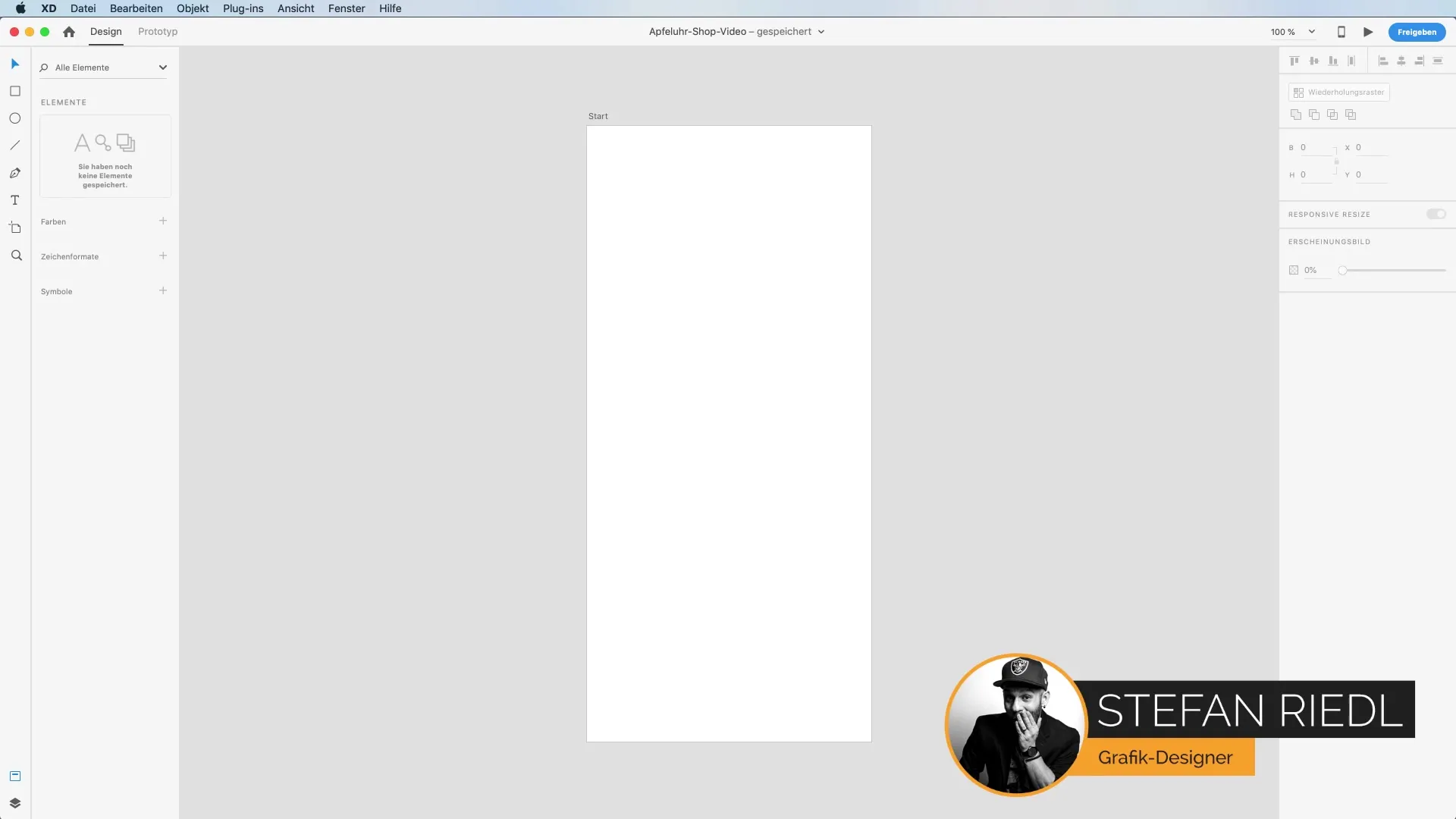
Trin 2: Farvejustering og kontrastoptimering
Ændr farven på dit rektangel til en blød grå for at forbedre kontrasterne. Dette trin gør det muligt for dig bedre at visualisere den tekst og de billeder, der er placeret på det. Når du er tilfreds med farven, skal du oprette en anden ramme inden i det første rektangel. Denne ramme vil senere fungere som begrænsning for de billeder, du ønsker at indsætte.
Trin 3: Tilføj billeder og mockups
Nu er det tid til at tilføje billeder. Gå til Fil -> Creative Cloud Biblioteker og vælg et passende billede fra din samling. Du kan også bruge frit tilgængelige billeder fra internettet. Træk billedet ind i din ramme og skaler det mens du holder Alt-tasten nede. Denne funktion giver dig mulighed for at bevare proportionerne på billedet, mens du tilpasser det til dine designkrav.
Trin 4: Arbejde med tekstværktøjet
Brug tekstværktøjet til at tilføje dit produktnavn. Indstil skrifttypen til "Dosis" i størrelsen 20 og snittet "Light". Skriv f.eks. "Æbleur". Marker teksten og ændr kerningen til 200 for at øge afstanden mellem bogstaverne. Dette sikrer en tiltalende læsbarhed og et godt visuelt design.
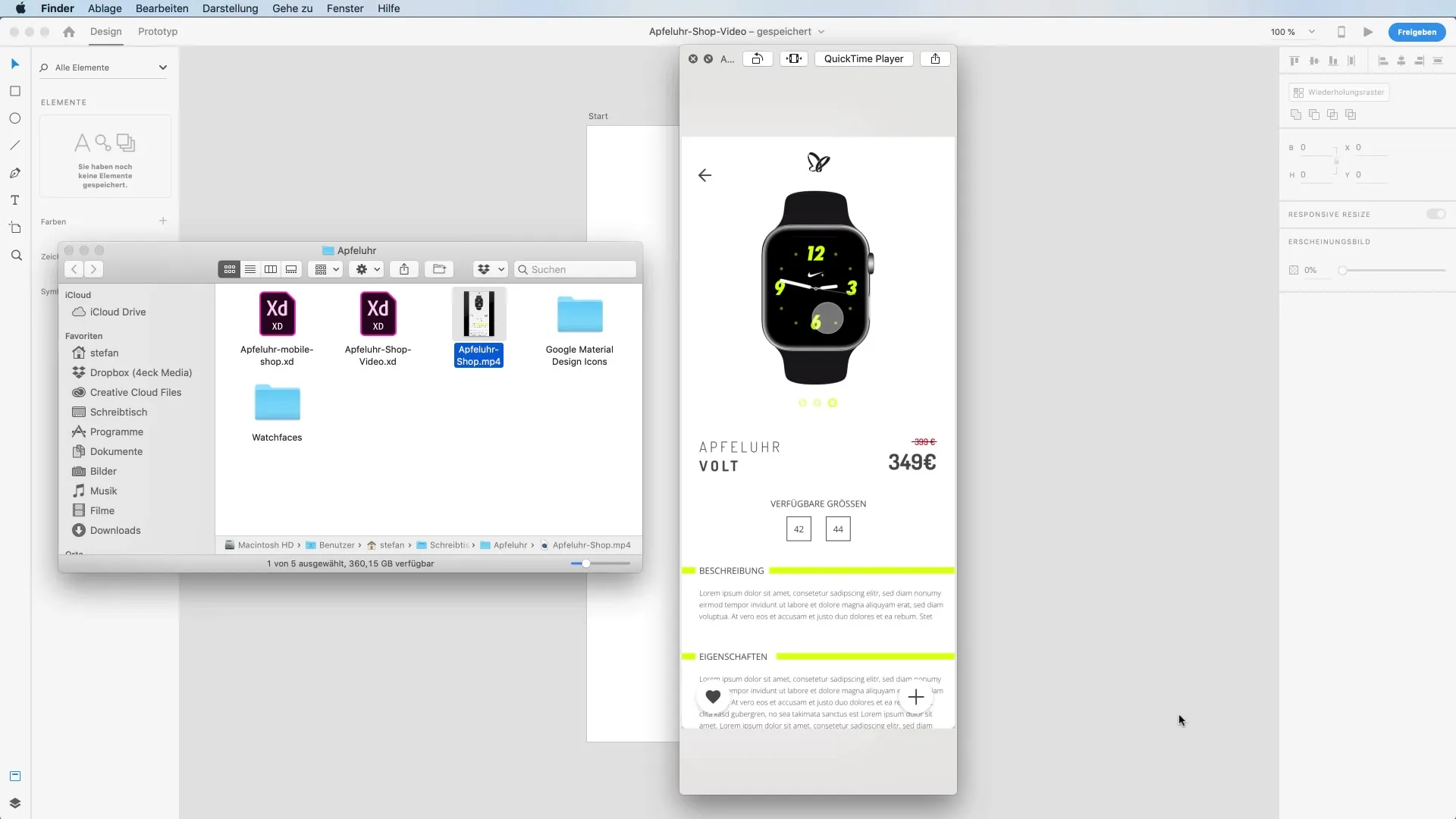
Trin 5: Priser og visuelle accenter
Tilføj prisen for dit produkt. Brug et enkelt tekstfelt, og placer det behageligt under produktnavnet. Eksperimenter med forskellige skriftstørrelser og farver for at fremhæve prisen. En rød tone, der minder om kraftig udsalg, kunne fungere godt her. Sørg for, at prisoplysningerne er visuelt tiltalende og klart genkendelige.
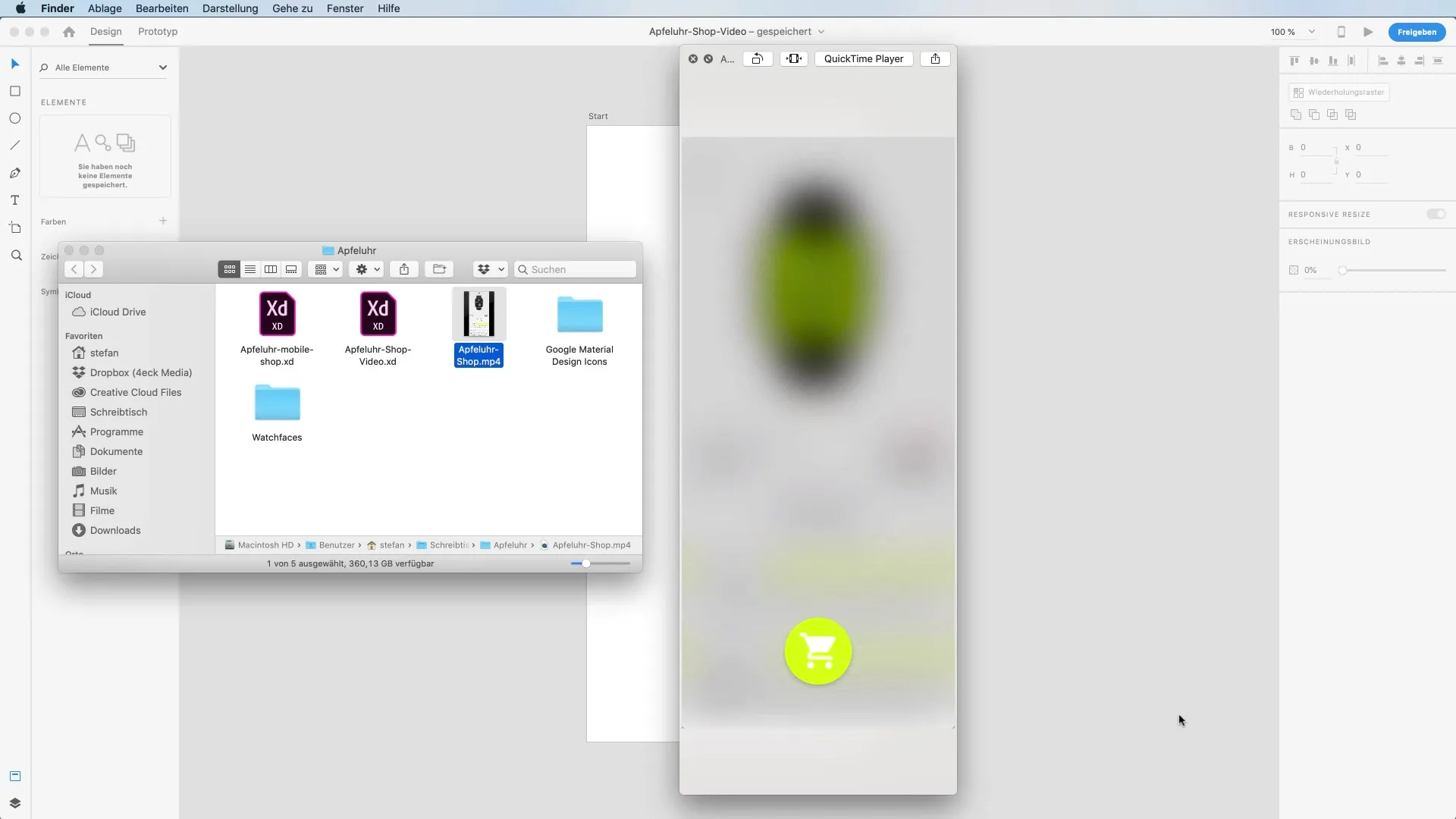
Trin 6: Tilføjelse af ikoner
For at forbedre brugeroplevelsen tilfører vi interaktive elementer som ikoner. Gå til flaticon.com og søg efter Material Design Ikoner. Download de nødvendige ikoner og indsæt dem i dit design. Sørg for, at disse ikoner harmonerer med farveskemaet i dit samlede design.
Trin 7: Yderligere forbedring af layoutet
Brug gentagelsesgitteret til at finjustere dit layout. Vær opmærksom på ensartede afstande og et homogen design. Dette hjælper med at sikre, at din prototype ser tiltalende ud og at brugergrænsefladen er klart struktureret.
Trin 8: Behandling af dine designlag
Organiser dine lag for at holde styr på dem. Marker og navngiv grupper som "Navigations-ikoner" eller "Produktfotos". Dette letter den fremtidige redigering og sikrer, at alt forbliver pænt og overskueligt.
Trin 9: Endelig finpudsning
Tjek dit layout før den endelige præsentation. Vær opmærksom på, at farver, skrifttyper og afstande er konsistente. Leg med gennemsigtigheder og skygger for at give designet dybde. Hvert element skal nøje gennemgås for at sikre et tiltalende og professionelt slutprodukt.

Trin 10: Præsentation af prototypen
Til sidst kan du præsentere dit design i Adobe XD. Sørg for, at alle interaktive elementer fungerer korrekt, og at din prototype er let at rulle gennem. Denne færdige prototype repræsenterer resultatet af hårdt arbejde og bør nu være klar til at præsentere dit koncept til støtte for online-shoppen.
Konklusion – Opret en høj kvalitets prototype til en online-shop i Adobe XD
I denne første del af tutorialen har du lært, hvordan du opretter en høj kvalitets prototype til en online-shop i Adobe XD. Fra grundlæggende design med rektangler til prisfastsættelse og ikoner har du gennemgået alle nødvendige trin for at udvikle et tiltalende og funktionelt layout. Disse færdigheder hjælper dig ikke kun med at oprette prototyper, men også med at forstå visuel design.
Ofte stillede spørgsmål
Hvordan vælger jeg den rigtige skrifttype?Den rigtige skrifttype skal passe til brandidentiteten og være let at læse.
Kan jeg bruge mine egne billeder?Ja, du kan uploade dine egne billeder eller bruge frit tilgængelige billeder.
Hvordan gemmer jeg min prototype i Adobe XD?Gå til "Fil" og vælg "Gem" eller "Del" for at sikkerhedskopiere din prototype.
Hvilket farveskema skal jeg bruge?Vælg farver, der passer til mærket og skaber en harmonisk kontrastordning.
Hvilke ikoner er bedst til mit UI design?Brug ikoner, der er konsistente med din designstil og let forståelige for brugeren.


